メモ帳でファイルを比較する方法

1. 比較プラグインをダウンロードします。
npp 公式 Web サイトのプラグイン http://docs.notepad-plus-plus.org/ にアクセスします。 Index.php/Plugin_Central#C、ページを下にスクロールして比較プラグインを見つけます
ここには 2 つの比較プラグインがあり、1 つ目は公式、2 つ目は非公式 (おそらくより強力です)、公式のものを選択してくださいここで試してみましょう まず水をテストするには、クリックして比較プラグインをダウンロードしてください

クリックしてダウンロード
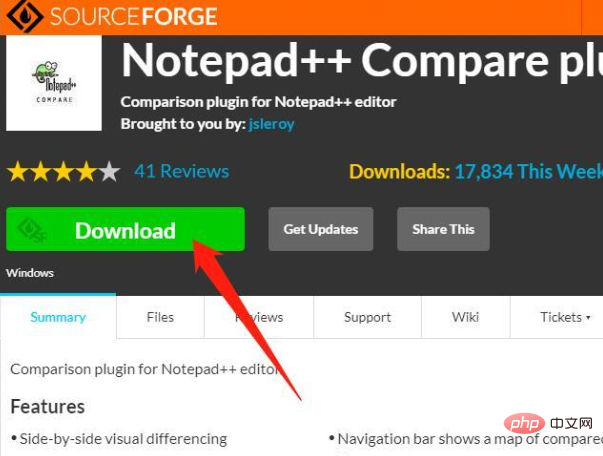
関連する推奨事項: "メモ帳の使用グラフィック チュートリアル>>
2. 手動インストール
ダウンロードが完了すると、ComparePlugin.v1.5.6 になります。 3.bin.zip 圧縮ファイルを解凍します。このファイルには doc ディレクトリに readme.txt ファイルがあります。内容は次のとおりです。
To install manually, copy ComparePlugin.dll and ComparePlugin subfolder into the plugins directory C:\Program Files\Notepad++\Plugins.
は、手動インストール、ComparePlugin.dll および ComparePlugin 内の ComparePlugin ファイルを意味します。 v1.5.6.3.bin.zip フォルダーを NotePlusPlus インストール パスの Plugins サブディレクトリにコピーします。
(NPP のデフォルトのインストール パスは C:\Program Files\Notepad\Plugins です。NPP のインストール パスをカスタマイズする場合は、対応するパスにコピーする必要があります。ここではパスをカスタマイズしました。したがって、これは D:\Program Files (x86)\Notepad \plugins です)
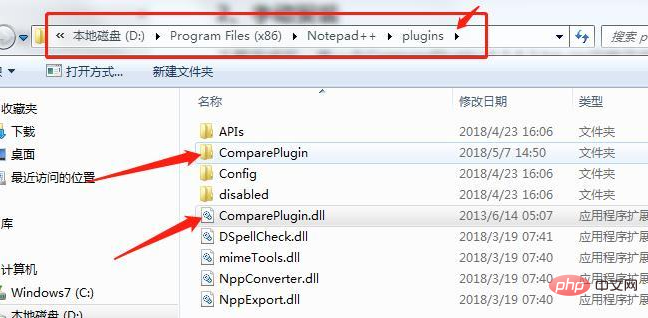
コピー後、メモ帳を再起動すると、プラグインに比較プラグインが表示されます。バーで。

3. ぜひご利用ください
「new2」ファイルを選択し、プラグイン バーをクリックし、> 比較 > 比較、 「new3」との比較結果が表示されます。
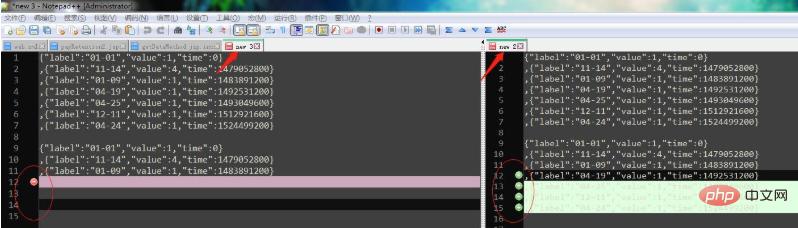
注: 通常、選択されたファイルは右側のファイルと比較されますが、右側にファイルがない場合は左側のファイルが比較されます。理解できませんか?例: 上の図では、「new2」を選択し、右側のファイルは「new3」です。比較では、「new2」と「new3」の比較結果が表示されます。「new3」を選択すると、次のページに進みます。プラグインバー > 比較 > 比較 new3 の右側にはファイルがないため、左側のファイル、つまり「new2」と比較します。
したがって、比較したい場合は、2 つのファイルを並べて配置する必要があります。左右については、どちらを比較したいかによって異なります。
そこで突然、比較後に比較結果をキャンセルするにはどうすればよいでしょうか?
比較をキャンセルするには、ここをクリックしてください: プラグイン バー > 比較 > 結果のクリア
同期スクロールをキャンセルしたい場合は、矢印の先のボタンをクリックしてください。
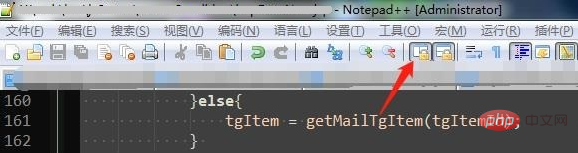
以上がメモ帳でファイルを比較する方法の詳細内容です。詳細については、PHP 中国語 Web サイトの他の関連記事を参照してください。

ホットAIツール

Undresser.AI Undress
リアルなヌード写真を作成する AI 搭載アプリ

AI Clothes Remover
写真から衣服を削除するオンライン AI ツール。

Undress AI Tool
脱衣画像を無料で

Clothoff.io
AI衣類リムーバー

Video Face Swap
完全無料の AI 顔交換ツールを使用して、あらゆるビデオの顔を簡単に交換できます。

人気の記事

ホットツール

メモ帳++7.3.1
使いやすく無料のコードエディター

SublimeText3 中国語版
中国語版、とても使いやすい

ゼンドスタジオ 13.0.1
強力な PHP 統合開発環境

ドリームウィーバー CS6
ビジュアル Web 開発ツール

SublimeText3 Mac版
神レベルのコード編集ソフト(SublimeText3)

ホットトピック
 1677
1677
 14
14
 1431
1431
 52
52
 1334
1334
 25
25
 1280
1280
 29
29
 1257
1257
 24
24
 notepad++ のインストールにはどのコンポーネントを選択する必要がありますか?
Apr 08, 2024 am 10:48 AM
notepad++ のインストールにはどのコンポーネントを選択する必要がありますか?
Apr 08, 2024 am 10:48 AM
Notepad++ コンポーネントをインストールするときは、次の必須コンポーネントを選択することをお勧めします: NppExec、Compare、Multi-Edit、Spell Checker、XML Tools。オートコンプリート、列エディター、DSpellCheck、Hex エディター、プラグイン マネージャーなど、特定の機能を強化するためにオプションのコンポーネントを使用できます。コンポーネントをインストールする前に、頻繁に使用される機能を特定し、互換性と安定性を考慮してください。不要な混乱を避けるために、必要なコンポーネントのみをインストールしてください。
 notepad++の用途は何ですか?
Apr 08, 2024 am 11:03 AM
notepad++の用途は何ですか?
Apr 08, 2024 am 11:03 AM
Notepad++ は、プログラミング、Web 開発、テキスト操作に広く使用されている無料のオープン ソース テキスト エディタです。その主な用途は次のとおりです: テキストの編集と表示: プレーン テキスト ファイルの作成、編集、表示、タブと構文の強調表示のサポート。プログラミング: 複数のプログラミング言語の構文の強調表示、コードの折りたたみ、オートコンプリートをサポートし、デバッガーとバージョン管理プラグインを統合します。 Web 開発: Web ページの作成と編集を容易にするために、HTML、CSS、および JavaScript の構文ハイライト、コード検証、オートコンプリートを提供します。その他の用途: テキスト処理、スクリプト作成、ドキュメント編集用。
 メモ帳のフォントサイズを調整する方法
Apr 08, 2024 am 10:21 AM
メモ帳のフォントサイズを調整する方法
Apr 08, 2024 am 10:21 AM
次の手順に従って、メモ帳でフォント サイズを調整できます: 1. メモ帳を開きます; 2. [書式] メニューに移動します; 3. [フォント] オプションを選択します; 4. [フォント] ウィンドウで、[サイズ] を使用します。フィールドでフォント サイズを調整します; 5. [OK] ボタンをクリックして変更を適用します。
 メモ帳のテキストエディタでデータを条件でフィルタリングする方法
Apr 08, 2024 am 10:33 AM
メモ帳のテキストエディタでデータを条件でフィルタリングする方法
Apr 08, 2024 am 10:33 AM
正規表現を使用して、Notepad++ は条件によってデータをフィルタリングできます: 1. ファイルを開いて「検索」ウィンドウを使用します; 2. 「正規表現」モードを選択します; 3. 正規表現を入力して条件を定義します (「foo」を含む行の検索など) ":ふー。
 notepad++でC言語を実行する方法
Apr 08, 2024 am 10:06 AM
notepad++でC言語を実行する方法
Apr 08, 2024 am 10:06 AM
Notepad++ 自体は C 言語プログラムを実行できず、コードをコンパイルして実行するには外部コンパイラが必要です。外部コンパイラを使用するには、次の手順に従ってセットアップします: 1. C 言語コンパイラをダウンロードしてインストールします; 2. Notepad++ でカスタム ツールを作成し、コンパイラの実行可能ファイルのパスとパラメータを構成します; 3. C 言語プログラムを選択し、.c ファイル拡張子を付けて保存します。 4. C 言語プログラム ファイルを選択し、[実行] メニューからコンパイルするカスタム ツールを選択します。 5. コンパイル結果を表示し、コンパイル エラーまたは成功メッセージを出力します。 。コンパイルが成功すると、実行可能ファイルが生成されます。
 notepad++ は Perl コードをどのように実行しますか
Apr 08, 2024 am 10:18 AM
notepad++ は Perl コードをどのように実行しますか
Apr 08, 2024 am 10:18 AM
Notepad++ で Perl コードを実行するには、次の手順に従います。 Perl インタープリタをインストールします。 Notepad++ を設定し、言語設定で Perl を選択し、Perl 実行可能ファイルへのパスを入力します。 Perlコードを書きます。 NppExec プラグインで Perl インタープリターを選択し、コードを実行します。 「コンソール」メニューバーで出力を確認します。
 Win11 で Trustedinstaller 権限を取得する方法_Win11 で Trustedinstaller 権限を取得する方法
May 06, 2024 pm 04:37 PM
Win11 で Trustedinstaller 権限を取得する方法_Win11 で Trustedinstaller 権限を取得する方法
May 06, 2024 pm 04:37 PM
まず、Set-NtTokenPrivilege コマンドに必要なモジュールをダウンロードしてインストールする必要があります。まず、システム C ドライブのルート ディレクトリに [token] という名前の新しいフォルダーを作成します。次に、Powershell を管理者として実行し、「Save-Module-NameNtObjectManager-Pathc: token」と入力して (C: トークンは作成したばかりのフォルダーへのパスです)、Enter キーを押します (最初のインストールでは質問が表示されます。 [Y] を押して Enter キーを押します): しばらく待ってから、ダウンロードが完了したら、「Install-Module-NameNtObjectManager」と入力し、Enter キーを押して正式にインストールします。ない場合
 notepad++を中国語に変更する方法
Apr 08, 2024 am 10:42 AM
notepad++を中国語に変更する方法
Apr 08, 2024 am 10:42 AM
Notepad++ はデフォルトでは中国語インターフェイスを提供しません。切り替え手順は次のとおりです: 中国語言語パックをダウンロードし、プロンプトが表示されたらインストールを完了します。Notepad++ を再起動して「環境設定」ウィンドウに入り、「言語」タブで「簡体字中国語」を選択します。 「OK」をクリックします。




